Windowsのフォルダにアイコンを適用して視認性をよくする方法
Windowsのフォルダ全部黄色問題
私はエクスプローラーはアイコン表示にして使うのが好きなのですが、一つ問題があって、フォルダアイコンがみんな黄色なので、フォルダが沢山並ぶと視認性がよくありません。
デスクトップ、ドキュメント、ピクチャ、ビデオ、ミュージックのフォルダには標準でアイコンが用意されていますが、そのほかの自分で作ったフォルダは同じアイコンです。中のアイテムのサムネイルをちょっとだけ見せてくれますが、システムが適当にチョイスしたファイルのサムネイルを一つだけ見せてくれても、内部の実態を反映していませんし、あまり意味がありません。
上の画像で言えば特にアプリフォルダと共有フォルダなんか、何が入っているのかさっぱりわかりませんよね。サムネイルは無意味です。
そこでアイコンの変更です
どこかから自分の好みのアイコンを入手します
アイコンファイルをパスが変わらない場所に置きます
アイコンファイルのパスが変わってしまうと、アイコンがフォルダに適用されなくなってしまうので、パスの変わらないところに固定します。
私はCドライブ直下に置きました。
アイコンを適用していきます
アイコンを適用したいフォルダの[プロパティ]を開き、[カスタマイズ]タブの下部にある[アイコンの変更]からアイコンを指定します。いくつもアイコンを変えるのは地味に面倒くさいですがやっていきましょう。
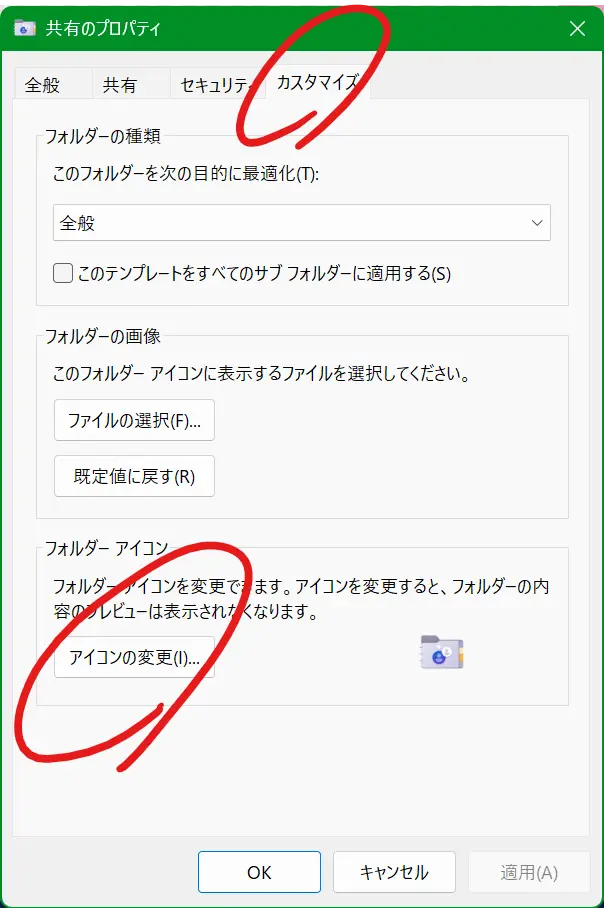
すると視認性が良くなる
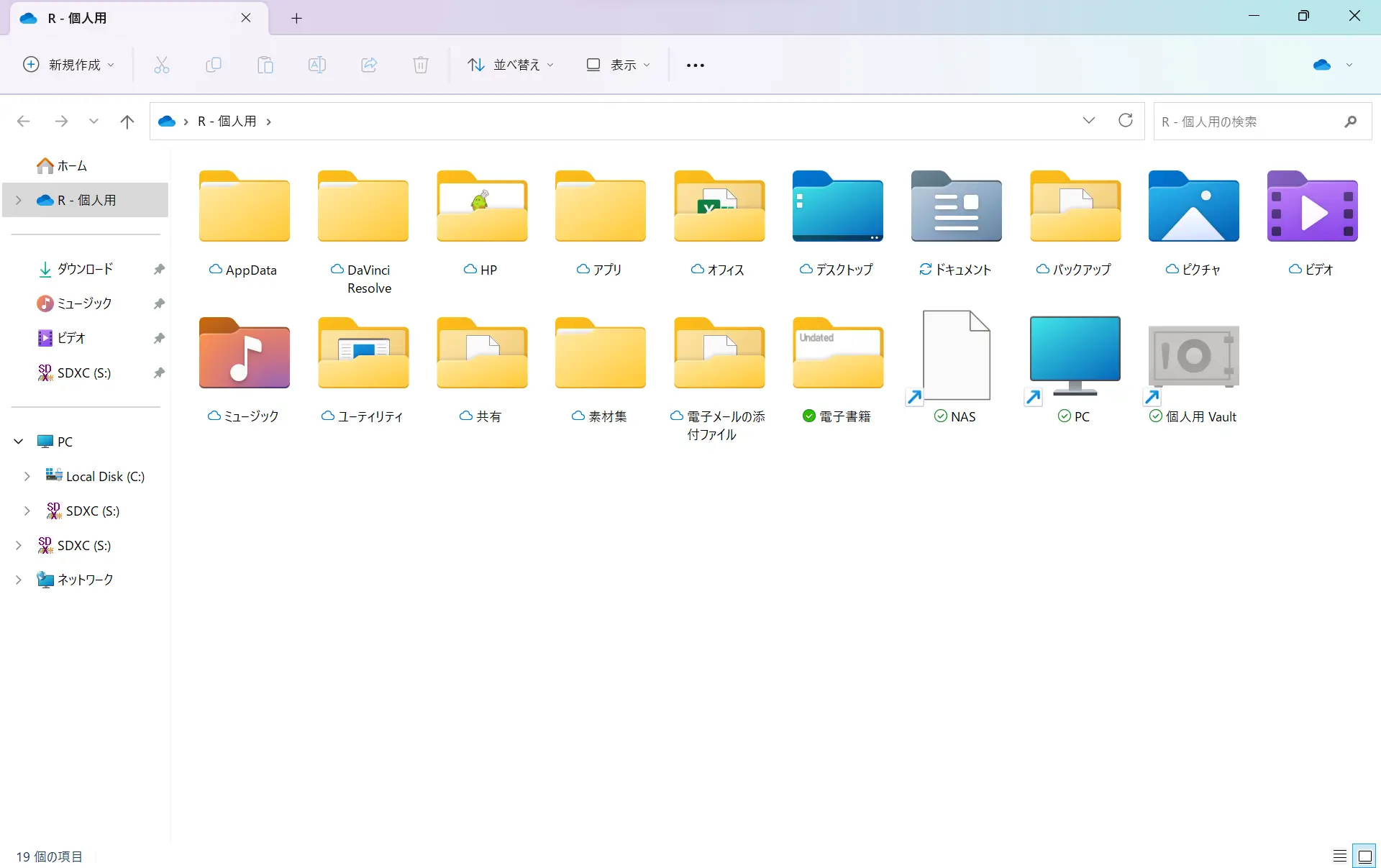
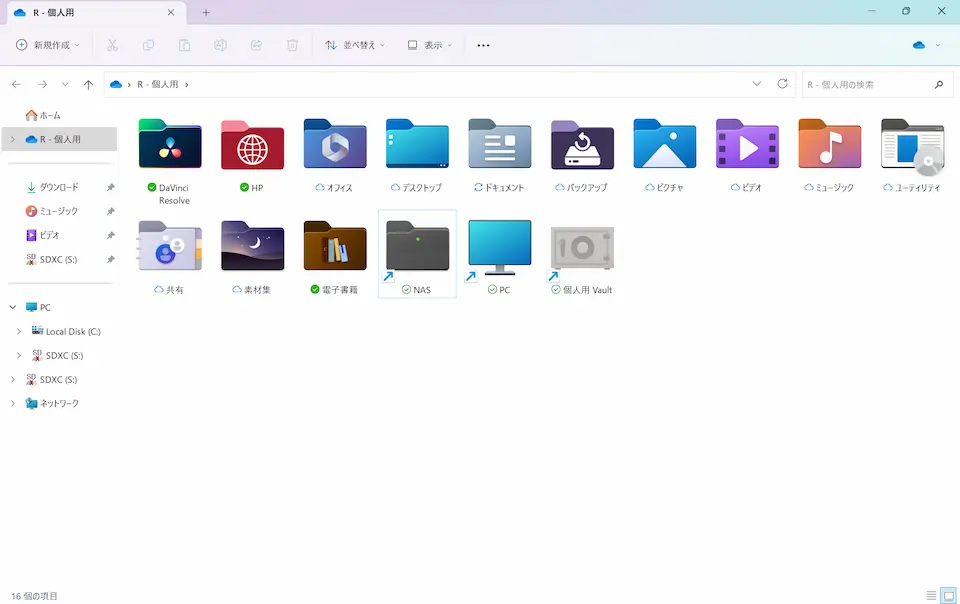
こんな感じになりました。ナビゲーションウインドウのアイコンもばっちり反映されています。だいぶわかりやすいですね。
ただしこれはこの端末に限った設定であるので、onedriveはアイコンを同期してくれませんので、端末ごとに設定することになります。

